#1 Google Search Console 功能介紹
在上一篇我們設定完 Search Console 後,就可以看到如下圖的基本面板,左邊可以分為七大區塊,以上讓我們一起看看這些區塊有哪些功能吧!

#1-1 網站成效分析總覽
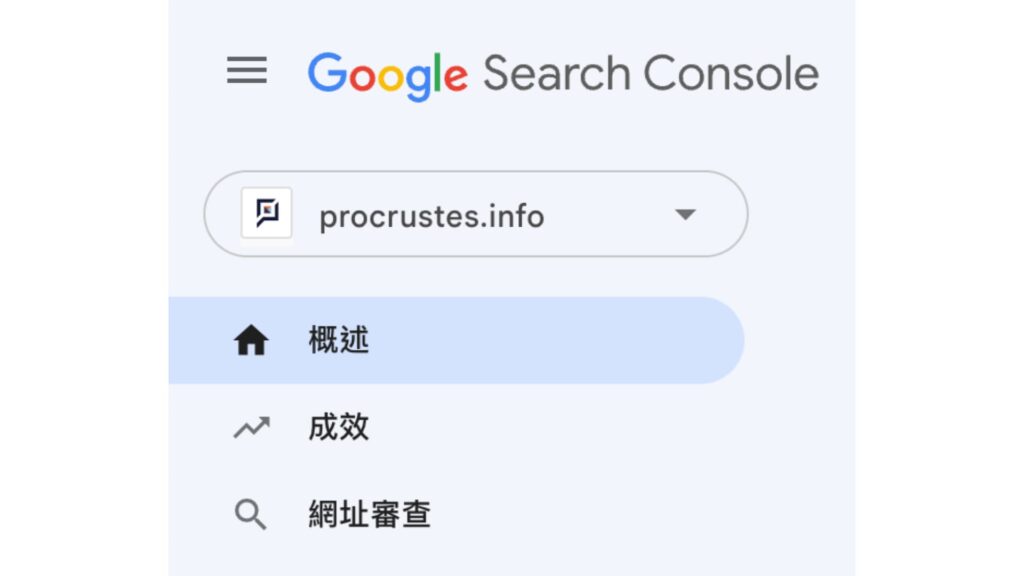
這個區塊有三個大項:「概述」、「成效」、「網址審查」,下面讓我們看看有哪些重要功能。
- 概述:網站 SEO 整體表現的儀表板,內容主要有「成效」、「產生索引」、「體驗」、「強化項目」四個簡易報表,前面兩個報表內容很直觀,分別可以快速查看網站的 SEO 成效、網頁索引狀況,「體驗」報表針對的是電腦版、手機版網頁的使用者體,以及網頁 URL 是否有問題,「強化項目」則比較複雜,衡量的是 Google 搜尋結果頁中呈現的複合式搜尋結果表現,其中報表內的項目數量會因為網站設定的結構化資料變化。
- 成效:網站 SEO 自然搜尋成效,包括總點擊次數、曝光總數以及網站排名等數據,這個區塊內的數據是評估與優化 SEO 表現最常使用的資料,此外,這裡還有使用者透過哪些關鍵字找到網站的資料,非常有用!
- 網址審查:點擊之後,最上面的搜尋列會凸顯出來,主要是讓我們測試網站裡的特定頁面是否正常,比如檢測是否有被收錄在 Google 資料庫裡、行動裝置可用性等等。
補充一點,如果網站有發佈新頁面或新文章,也可以透過這個功能加速 Google 收錄網頁的速度(如下圖的「要求建立索引」)。
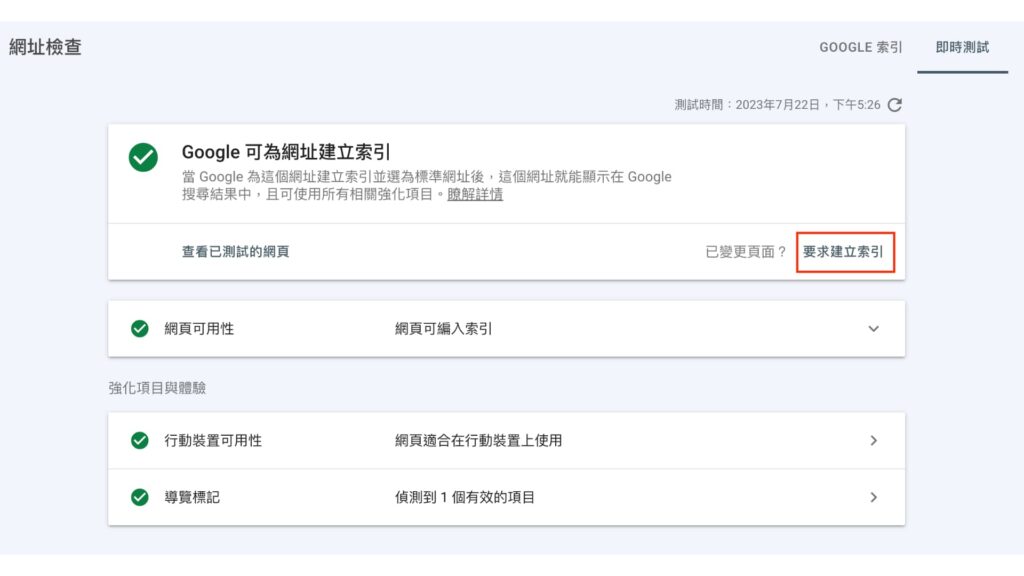
#1-2 產生索引
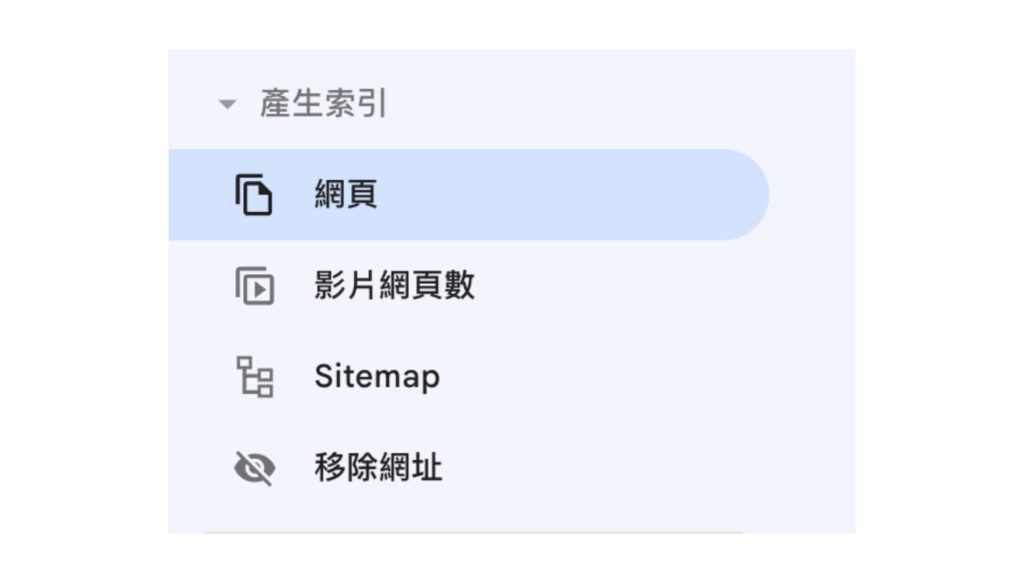
這個區塊主要是評估網站的網頁在 Google 搜尋引擎收錄上的表現,確認 Google 能夠找到網頁並能讀取網頁內容,更能查看報表中提供的資訊,持續修正、優化網頁錯誤,有「網頁」、「影片網頁數」、「Sitemap」、「移除網址」四大項。
- 網頁:紀錄網站的整體 Google 索引狀態,如果有想要被搜尋引擎收錄,卻沒有被收錄到,這裡會紀錄原因(比如轉址 404、設定了 noindex 等等)。
- 影片網頁數:跟上面一樣,不過主要是針對有許多影片內容的網站為主。
- Sitemap:可以向 Google 提交 Sitemap,補充一下,其實不用這個步驟,Google 也能夠找到網站裡的網頁並收錄。 不過透過 Search Console 提交 Sitemap 可以加快 Google 產生索引的速度。另外這個項目也能監測已經提交的 Sitemap 是否有被 Google 讀取。
- 移除網址:移除特定網頁在搜尋引擎的收錄,不會出現在 Google 搜尋結果頁中,主要是在緊急狀況時會採用的做法,比如網頁有敏感資訊被檢舉。
#1-3 體驗
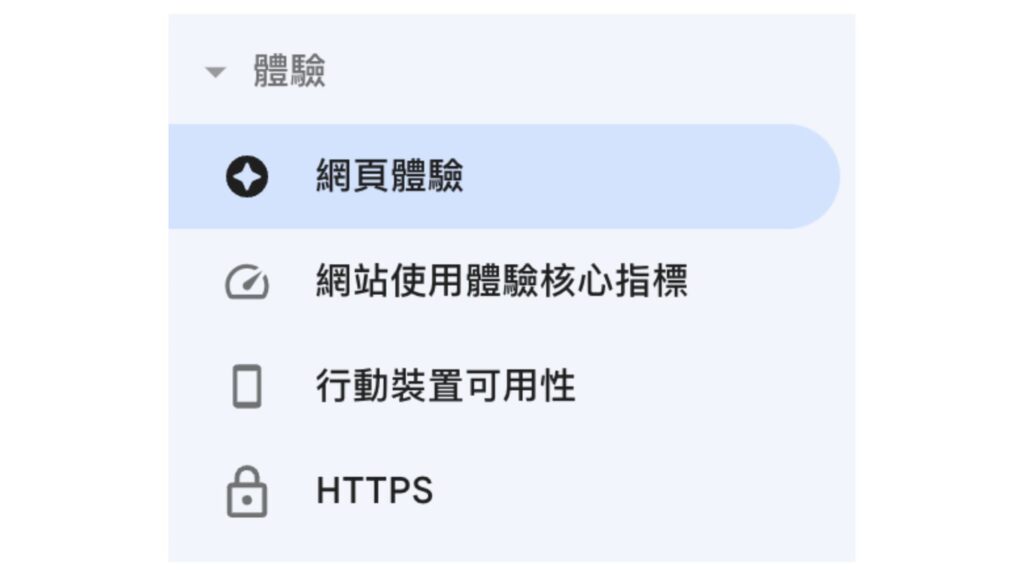
這裡主要是查看 Google 在網站上找到的網頁體驗是否有可以優化的地方,有「網頁體驗」、「網站使用體驗核心指標」、「行動裝置可用性」、「HTTPS」四個大項。
- 網頁體驗:網頁體驗的總覽,報表資訊包含下面三個項目的數據。
- 網站使用體驗核心指標:紀錄手機版與電腦版的使用者體驗資訊,表現不好需要優化的網頁可以從這裡找到。
- 行動裝置可用性:行動裝置可用性報告會顯示當使用者透過行動裝置瀏覽網頁時,使用者體驗可能會受到哪些問題影響(比如跑版、讀取速度變慢等問題)。
- HTTPS:查看網站已建立索引的 HTTP 網址和 HTTPS 數量。
#1-4 強化項目
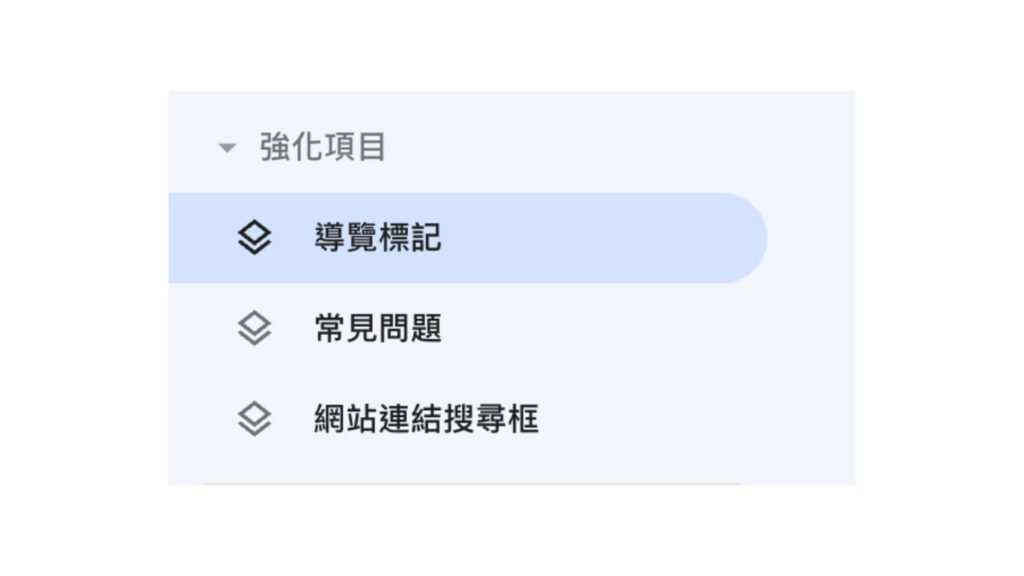
這個區塊顯示的項目數量會因為每個網站設定的 Schema(結構化資料)種類變化,以 Procrustes 官網為例,會有「導覽標記」、「常見問題」、「網站連結搜尋框」三大項,進入報表後可以查看頁面是否成功設定結構化資料,以及無效的原因為何。關於 Schema 的部分,我在SEO 進階技巧,使用 Schema 提升網站排名有更詳細的介紹喔。
#1-5 安全性與人工判決處罰
一般情況下,大部分網站都會顯示「未偵測到任何問題」,不過如果 Google 有發現網站有嚴重的違反事由或安全性問題,可以在這個區塊找到相關資訊。
#1-6 舊版工具和報表
第一部提到兩種 search console 驗證方式,如果是使用「網域」資源的話,不支援這個功能,這個區塊可以進入如下頁面,可以進入「網站工具集」查看其他違反事由的相關報告。
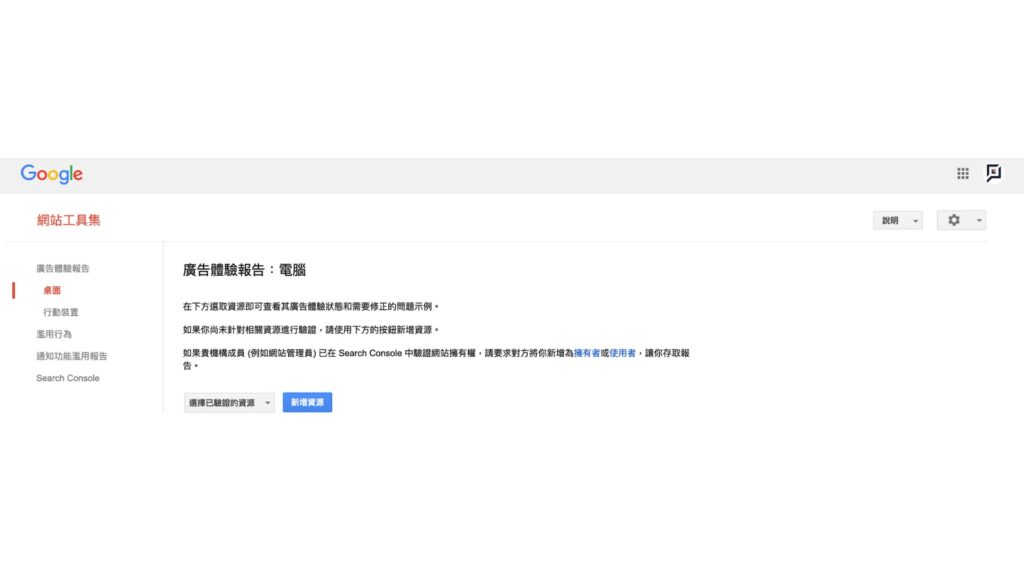
#1-7 其他項目
有兩個大項:「連結」、「設定」。
- 連結:可以查看網站的內部、外部連結狀況,包含外部連結的主網域、外部連結的連結文字等等。
- 設定:Google Search Console 的基本設定
#2 小結
第二部主要是針對 Search Console 的基本功能介紹,在第三部會針對實際面向的應用,以及簡短的案例分析,敬請期待!





